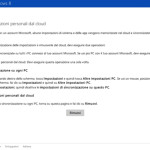Windows 8 Consumer Preview, come impostare il login con foto e gesture
Tra le tante funzioni touch-friendly introdotte da Microsoft in Windows 8 Consumer Preview c’è quella che permette di utilizzare delle gesture del mouse o del touch-screen (quindi usando le dita) al posto della classica password per effettuare il login al sistema.
Sui sistemi desktop ha un’utilità limitata, questo è vero, ma si tratta pur sempre di una nuova feature di Windows 8 e ci sembra giusto occuparcene per farla conoscere a chi non l’avesse ancora notata. Per chi fosse interessato, ecco quindi come impostare il login con foto e gesture su Windows 8 passo dopo passo.
- Posizionare il puntatore del mouse nell’angolo in alto o in basso a destra dello schermo per far comparire la Charms Bar e cliccare sull’icona Settings;
- Selezionare la voce More PC Settings che si trova in basso a destra per accedere al Pannello di Controllo di Windows 8;
- Selezionare la voce Users dalla barra laterale presente sulla sinistra dello schermo;
- Cliccare sul pulsante Create a picture password;
- Digitare la password che si usa correntemente per accedere a Windows;
- Cliccare sul pulsante Choose picture;
- Selezionare l’immagine da usare come password per il login e cliccare prima su Open e poi su Use this picture;
- Disegnare con il mouse o con le dita (in caso di touch-screen) tre gesture da usare per l’accesso al sistema;
- Ripetere l’operazione per confermare le gesture (bisogna essere estremamente precisi);
- Cliccare su Finish per completare l’operazione.
Missione compiuta! Da questo momento in poi, per accedere a Windows 8 non vi sarà più chiesta la solita password ma dovrete disegnare con il mouse o con le dita la gesture appena impostata sulla foto selezionata.
In caso di ripensamenti, è possibile rimuovere la foto-password tornando in Settings > More PC settings > Users e cliccando sul pulsante Remove che si trova vicino al pulsante usato in precedenza per impostare le gesture di login.
[Via | Trouble Fixers]